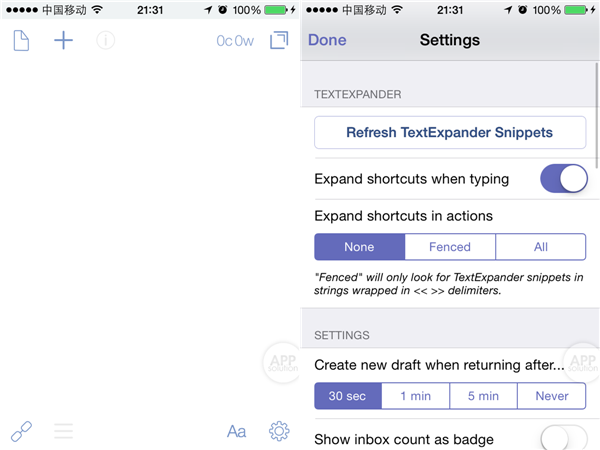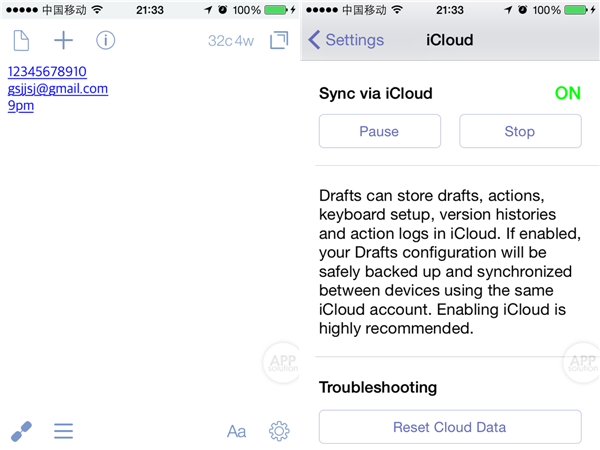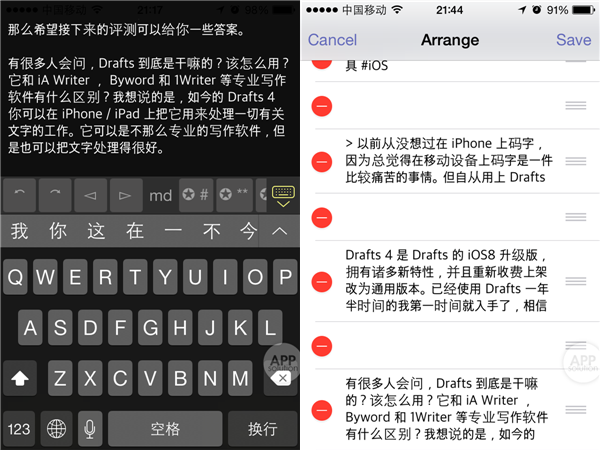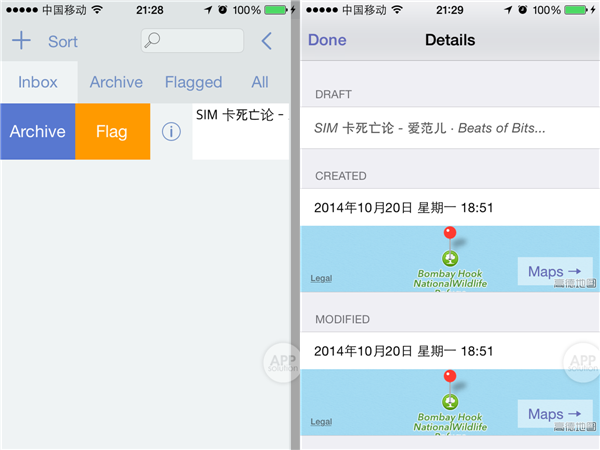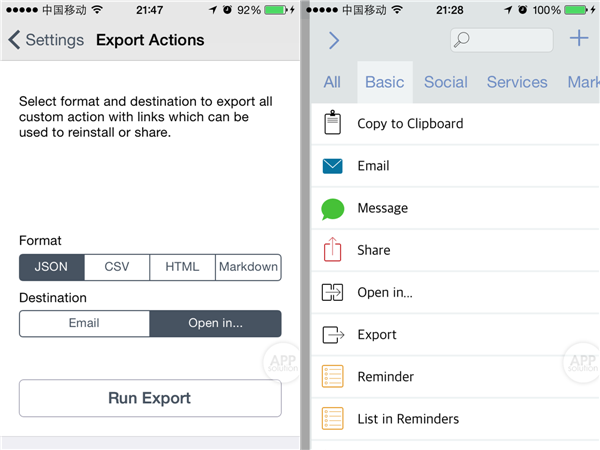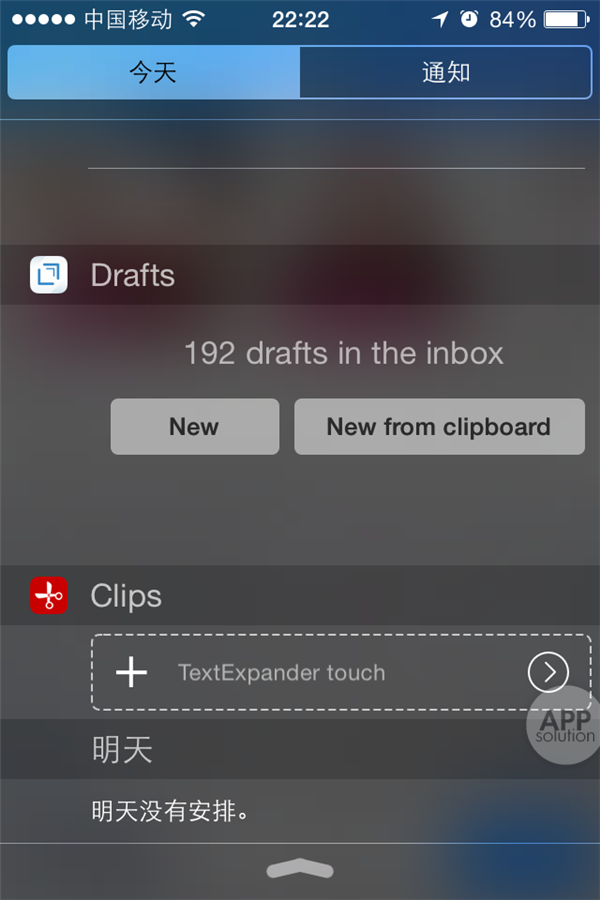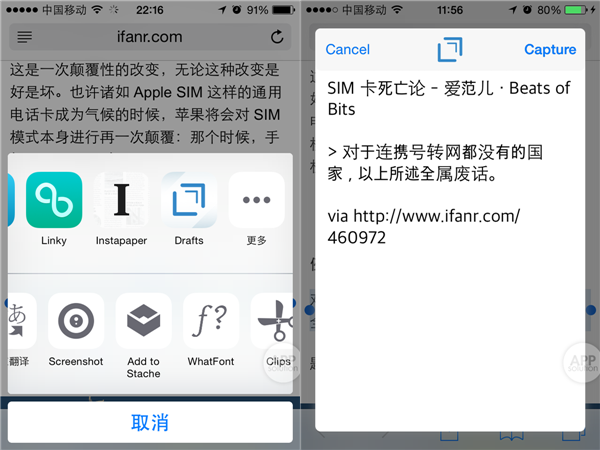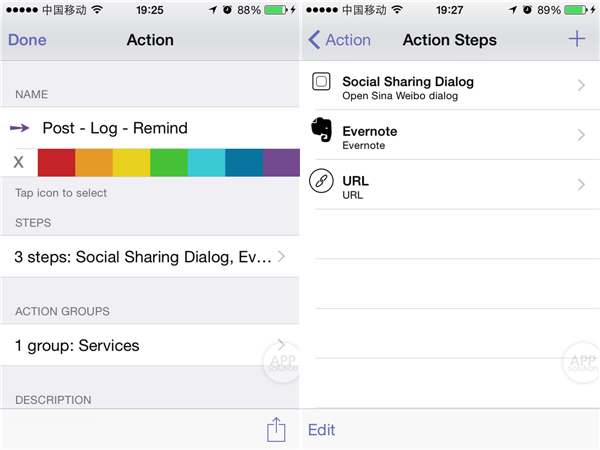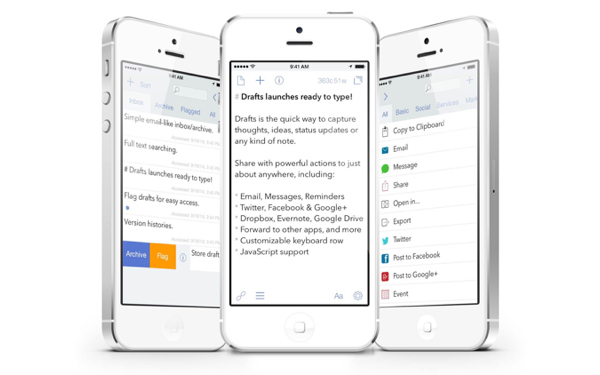
一款「文字生产力工具」应有的样子 – Drafts 4 评测 #iOS
以前从没想过在 iPhone 上码字,因为总觉得在移动设备上码字是一件比较痛苦的事情。但自从用上 Drafts 以后,它让我改变了这种想法。原来在 iPhone 上码字也可以这么随意舒服。
有很多人会问,Drafts 到底是干嘛的?该怎么用?只听说过它有多么多么地强大。而它和 iA Writer,Byword 等专业写作软件有什么区别?我想说的是,如今的 Drafts 4 你可以在 iPhone/iPad 上把它用来处理一切有关文字的工作。它可以是不那么专业的写作软件,但是也可以把文字处理得很好。
Drafts 4 对于旧版 Drafts 来说改变还是很大的,专为 iOS 8.0 设计,拥有诸多新特性。不仅图标变了,设置界面颜色也变成蓝白主色调了,同时每个按钮的位置都发生了变化,分散在屏幕四个角落。除此之外还增加了更多的手势操作功能,操作更加顺滑。
我喜欢用 Drafts 来随时随地记录各种零碎的文本信息,它就是我们身边的一本草稿纸。一个临时的电话号码,邮件地址或者地址信息等都可以用来记录在 Drafts 里,加上其 Link Mode 可以快速进行拨打电话或者发邮件等操作。
打开 Drafts 即可输入内容,十分快捷,无需再考虑多余的信息从而分散自己的注意力,你要做的就是输入,不必再考虑我到底要记录在哪个具体位置。
Drafts 会自动保存你的草稿内容,并且新版 Drafts 4 使用的是全新的 iCloud 同步,这样在 iPhone 上输入的草稿在 iPad 上也可以看到了。不过实际测试下来 iCloud 同步不是很理想,同步的草稿时而有时而又没有,让人捉急。
在输入界面键盘上方还有一排扩展,可以对文本进行一系列的快捷操作,如:撤销,返回,光标移动等。如果觉得不喜欢也可以编辑删除,新建自己喜欢的扩展,如加入复制,粘贴等功能,不过需要有一定的编程语言基础。点击右下角的 Aa 还可更改输入界面的背景颜色,以及字体大小。
点击左下角的列表图标还可以迅速调整整个段落的顺序,大大提高了编辑效率。同时新版 Drafts 4 还支持调用 iOS 安装的第三方字体,并新增三种模式:Plain Text、Markdown、Social 的语法高亮。
在输入界面右划即可看到保存的每个草稿内容,以及创建的时间。你也可以通过右划单个草稿,将它归档,加旗标或者查看更具体的信息。你可以看到该草稿创建和修改的时间和地点,以及对该草稿所进行的 Action 记录和保存的版本。
如果将带有地理位置信息的草稿发送到印象笔记的话,地理位置信息也会一同保存在笔记中的。另外还可根据草稿创建和修改的时间对其进行排序。
想要对写好的草稿处理怎么办?在草稿内容界面左划即可看到 Drafts 4 为我们内置了许多基础的,并且分门别类好的动作 (Actions)。如: 拷贝到剪贴板、发送邮件、发送短信,分享以及设置为提醒事项等。
如果你是旧版 Drafts 的使用者,还可以通过官方给出的教程将旧版 Drafts 上自己建立的 Actions 轻松迁移到 Drafts 4,该教程同样适用于草稿内容的迁移。好的应用的用户体验就在于此。即使让你购买也是心甘情愿。
介绍到这里,或许 Drafts 4 对你来说已经足够用了。但是它的功能还不止这一点点。你还可以用它来做更多的事。
专为 iOS 8 设计的 Drafts 4 当然少不了对通知中心 Today Widget 的支持。你可以在通知中心快速新建一个新的草稿,或者直接选择将剪贴板的内容新建为一个草稿。另外还会显示目前收件箱中有多少草稿以提醒你是否需要处理。
得益于 iOS 8 更加开放的 Share Extension 功能,Drafts 4 可以在 Safari 当前浏览的网页内直接抓取网页标题、URL 和已选择的某段文字,并以所设置好的模板来新建一个草稿,这个模板你也可以自定义排版,看你喜欢。
点击 Cpature 即可发送到 Drafts 4 而无需跳转到该应用程序。你可以继续浏览网页,或者去处理新建的草稿。
说到对草稿的处理,也就是接下来要讲的 Drafts 4 的核心功能 —— 动作 (Actions)。新版 Drafts 4 比起旧版在每个动作 (Actions) 中新增了步 (Steps),免除了自己手动将多个动作串联起来的麻烦。另外 Drafts 4 的 URL scheme 也已改为新的 drafts4:// 了。
举个例子:
我们把刚才抓取的网页内容先分享到微博,然后在印象笔记中添加一个「记录分享」 的笔记,用来记录分享的内容,最后将网页标题,网址和内容发送到 Beja (一款提醒软件,回复 Beja 可查看详细介绍) 提醒今晚阅读该文章,最后再自动返回到 Drafts 4。
该 Action 就可分为三个步骤依次来执行。分享——记录——提醒——返回。但需要注意的是前提你已经设置好微博账号和绑定好印象笔记账号,否则该 Action 会无法执行。另外你可以改变每个步骤的执行顺序,但是如果其中有一个执行的步骤是 Open a URL 需要离开 Drafts 的,那么必须要排在最后才能保证其他步骤的顺利执行。
感兴趣的同学可以点击链接安装我发布在 Drafts Action Directory 上的 Action 来尝试一下。Action 界面居然还会自动显示相关 app 的介绍,值得一赞。
另外新版 Drafts 4 还支持运行 JavaScript 的动作,这个相对来说更为复杂,需要有一定的编程语言基础才会使用。
当然如果你觉得自己动手新建动作有点麻烦,也不会什么编程语言的话,那也可以通过查看上面提到的 Drafts Action Directory 来查看安装来自世界各地的 Drafts 爱好者分享的 Actions。
如今的 Drafts 4 虽然功能变得更加强大了,但是也更容易使用了。一些基础的 Action 都可以通过内置好的模板来添加和编辑,进一步降低了用户的学习成本。
其实 Drafts 4 强大的地方还有很多,如果你是个懂得编程并且喜欢研究的人话,相信你会更加喜欢它。但每个人的需求不同,购买适合自己需求的 app 才是最明智的选择。
Drafts 4 适用于 iOS 8.0+ 的 iPhone 和 iPad,大小 9.8 MB。上架首周价格为 30 元,一周后将改价为 68 元。